Criar uma operação de entidade API no Jitterbit Design Studio
Introdução
Esta página descreve como criar uma operação de Entidade API. A entidade Jitterbit e a operação de Entidade API são usadas para criar uma API de serviço OData. Quando a operação de Entidade API estiver completa, a operação será atribuída a uma API de serviço OData.
Dica
- Você deve estar usando o Design Studio (não o Studio) para criar uma operação de Entidade API.
- Antes de criar uma Operação de Entidade API, você deve ter concluído o seguinte:
- As operações residem dentro de um projeto. Antes de criar uma operação de Entidade API, você precisará seguir as instruções para Criar um novo projeto no Design Studio.
- As Operações de Entidade API são atribuídas a uma entidade Jitterbit. Você precisará seguir as instruções em Criar uma entidade Jitterbit antes de criar uma Operação de Entidade API.
- Um projeto pode conter várias entidades. Cada entidade pode conter uma ou mais operações de entidade API, mas apenas uma operação por método HTTP.
Criar uma operação de entidade API
-
Abra seu projeto no aplicativo Design Studio. A tela de Introdução deve ser exibida:
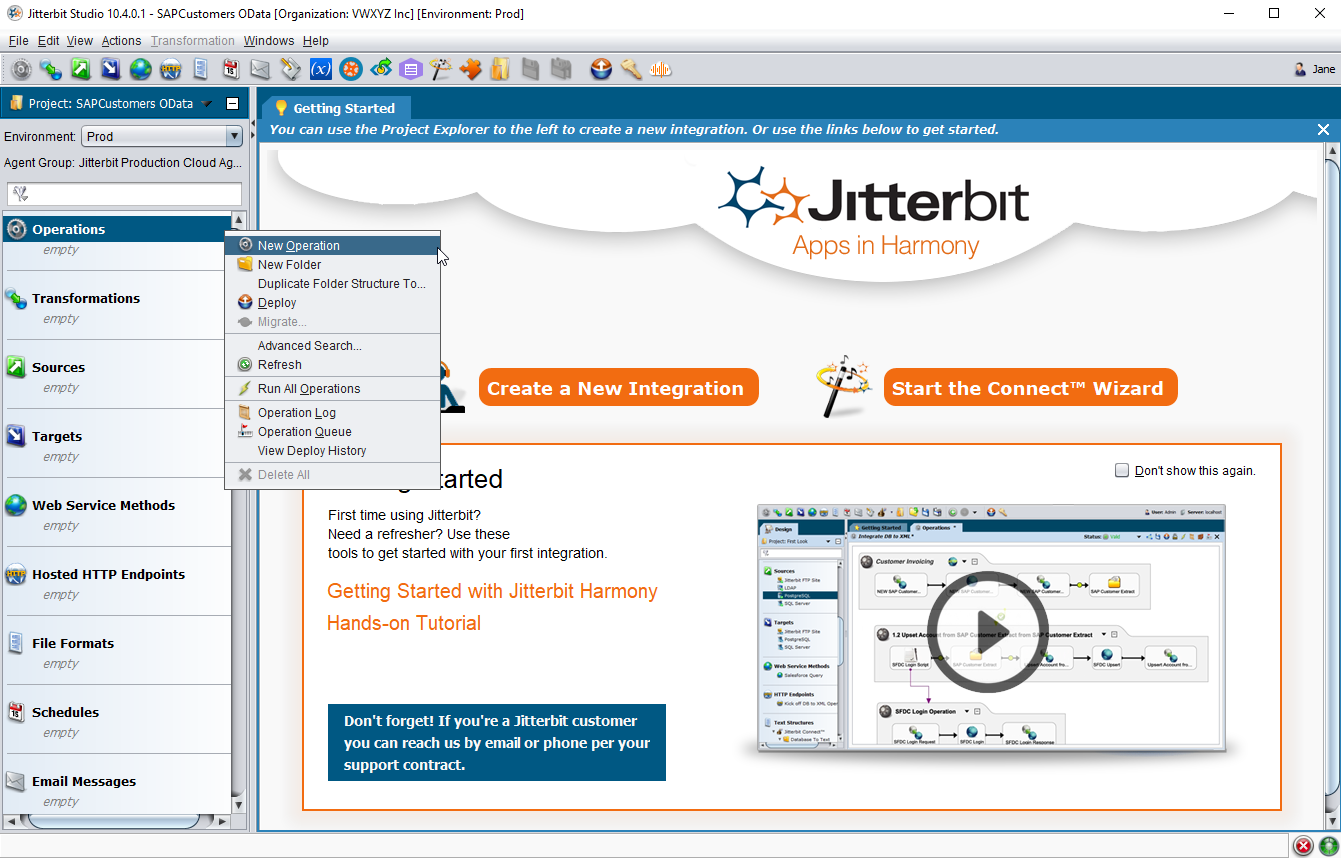
- O painel no lado esquerdo do Design Studio lista os itens do projeto que você usará para criar sua integração, como Operações, Transformações, Scripts, etc. Role para baixo dentro do painel até Operações.
- Clique com o botão direito em Operações e selecione Nova Operação no menu suspenso.
-
A janela pop-up Selecionar Tipo exibe a lista de tipos de operação disponíveis dentro do Design Studio. Selecione Operação de Entidade API na lista de opções e clique em Continuar:
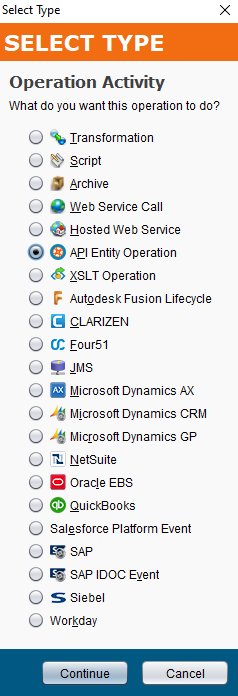
-
A janela pop-up Assistente de Entidade deve ser exibida semelhante à imagem mostrada abaixo. Uma Entidade define os dados disponíveis para um serviço OData e consiste em um endpoint, uma seleção de objetos e uma seleção de campos específicos. Qualquer entidade existente disponível dentro do projeto é listada abaixo da pasta Entidades Jitterbit:
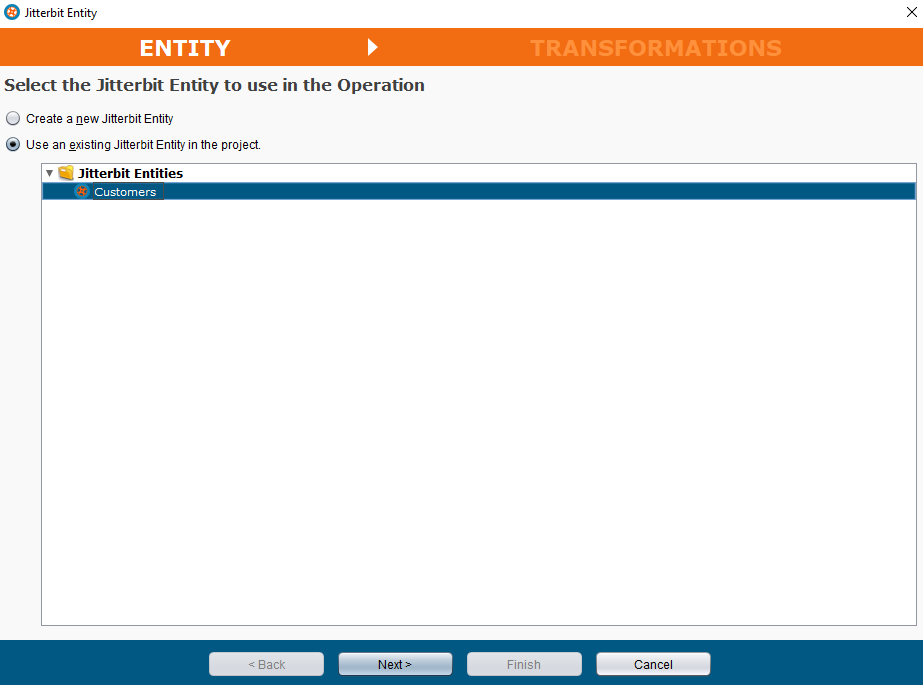
- Criar nova Entidade Jitterbit: Selecione esta opção se uma entidade não estiver disponível no projeto e não estiver listada no Assistente de Entidade como mostrado acima. O Assistente de Entidade então orienta você na criação da entidade, selecionando as tabelas ou objetos e selecionando os campos. Siga as instruções descritas em Criar uma entidade Jitterbit enquanto continua no Assistente de Entidade.
- Usar uma Entidade Jitterbit existente no projeto: Você pode criar a entidade antes de criar sua operação seguindo as instruções em Criar uma entidade Jitterbit. Qualquer entidade existente disponível dentro do seu projeto é listada abaixo da pasta Entidades Jitterbit na seção superior direita do Assistente de Entidade como mostrado acima. Clicar em uma entidade existente na lista de entidades disponíveis seleciona automaticamente Usar uma Entidade Jitterbit existente no projeto.
-
Para este exemplo, a entidade Clientes é selecionada. Clique em Próximo na parte inferior da tela para continuar:
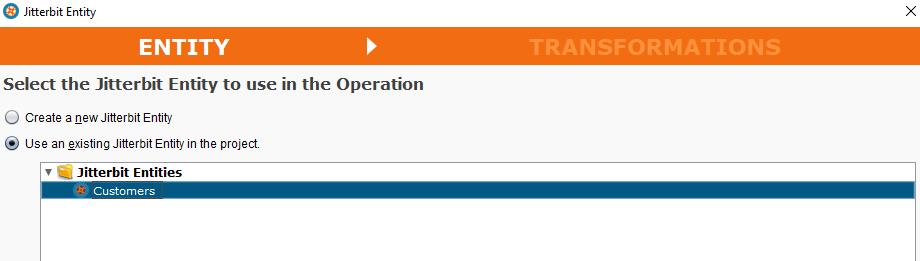
-
A tela Transformações é exibida:
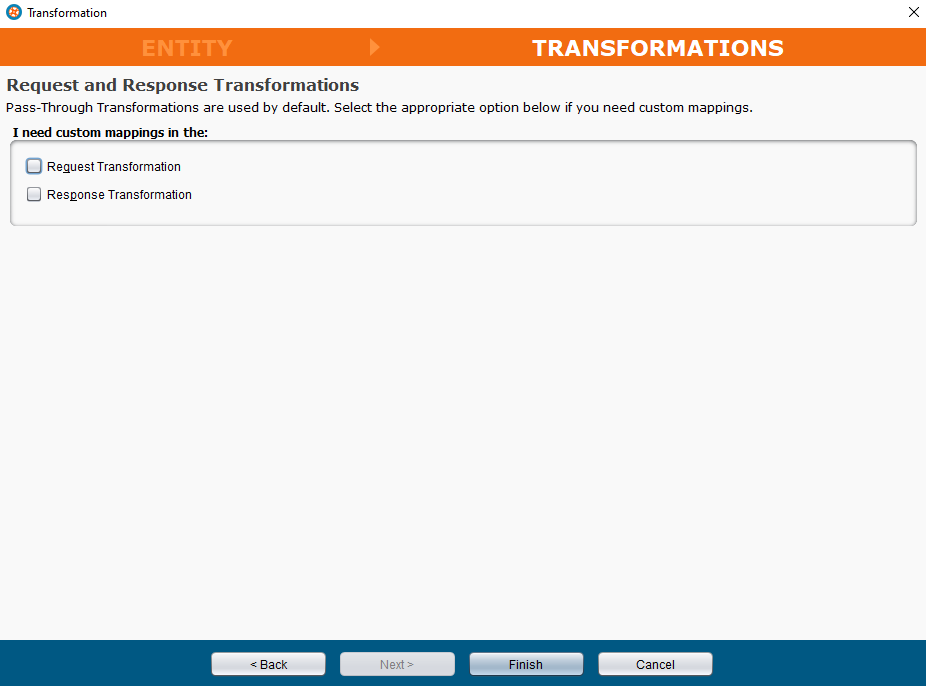
-
Transformações de Passagem:
- O Jitterbit cria uma operação de passagem por padrão.
- Deixe as caixas de seleção Transformação de Solicitação e Transformação de Resposta em branco se um mapeamento personalizado não for necessário.
-
Neste exemplo, optamos pela transformação de passagem básica e não selecionamos nenhuma das caixas de seleção:
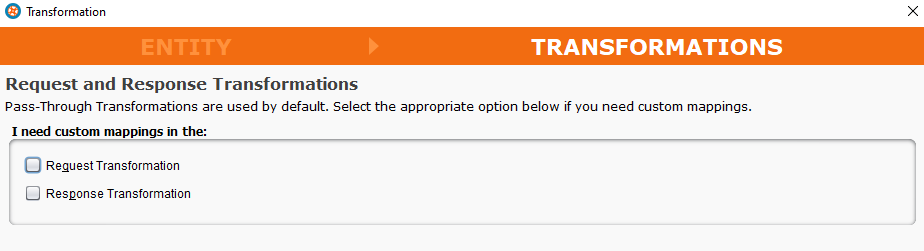
-
Clique em Concluir na parte inferior da janela. A operação de passagem é criada e exibida na aba Operações do Design Studio:
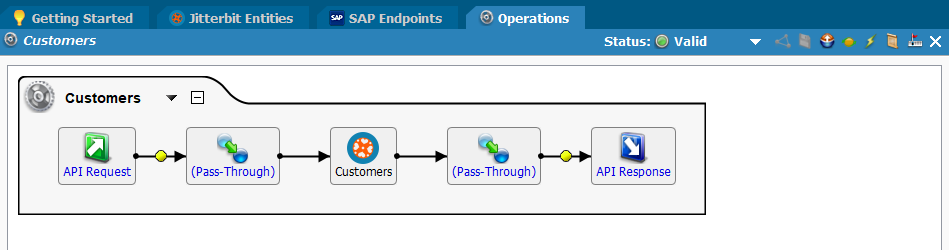
-
Eu preciso de mapeamentos personalizados em:
- Transformação de Solicitação: Clique na caixa de seleção se o mapeamento personalizado da solicitação for necessário.
- Transformação de Resposta: Clique na caixa de seleção se o mapeamento personalizado da resposta for necessário.
-
Neste exemplo, ambas as caixas de seleção Transformação de Resposta e Transformação de Solicitação estão selecionadas:
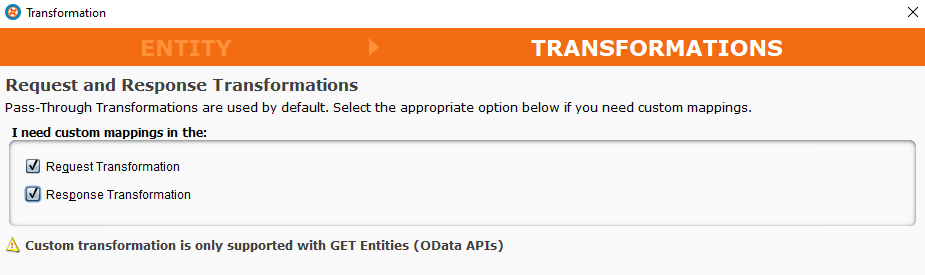
-
O botão Próximo é ativado automaticamente. Clique em Próximo.
- Uma mensagem de aviso é exibida dentro do Assistente de Entidade: "Transformação personalizada é suportada apenas com Entidades GET (APIs OData)".
-
Clique em Concluir na parte inferior da janela. A operação é criada e exibida no Design Studio com uma transformação de solicitação personalizada e uma transformação de resposta personalizada:
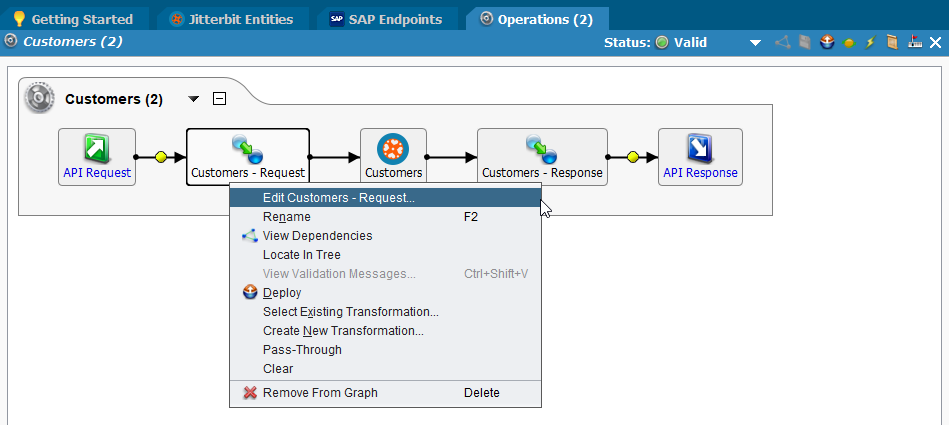
-
Clique com o botão direito na transformação Clientes - Solicitação e selecione Editar Clientes - Solicitação para abrir a tela de mapeamento de campos na aba Transformações. Você pode criar mapeamentos personalizados com scripting conforme necessário:
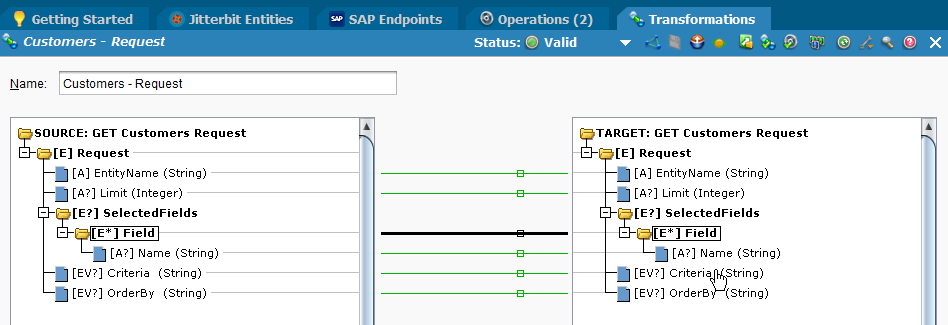
-
Repita esta etapa na transformação Clientes - Resposta para mapear os campos de resposta adequadamente.
- Uma vez que o mapeamento esteja concluído, clique no ícone
 Salvar na barra de ferramentas. Clique no ícone Implantar
Salvar na barra de ferramentas. Clique no ícone Implantar  na barra de ferramentas para implantar todo o projeto no Harmony.
na barra de ferramentas para implantar todo o projeto no Harmony.
-
-
Próximo Passo: Veja configuração do serviço OData sobre como usar a nova entidade e a operação de entidade da API.